So löschen Sie falsche AutoFill-Einträge in Google Chrome
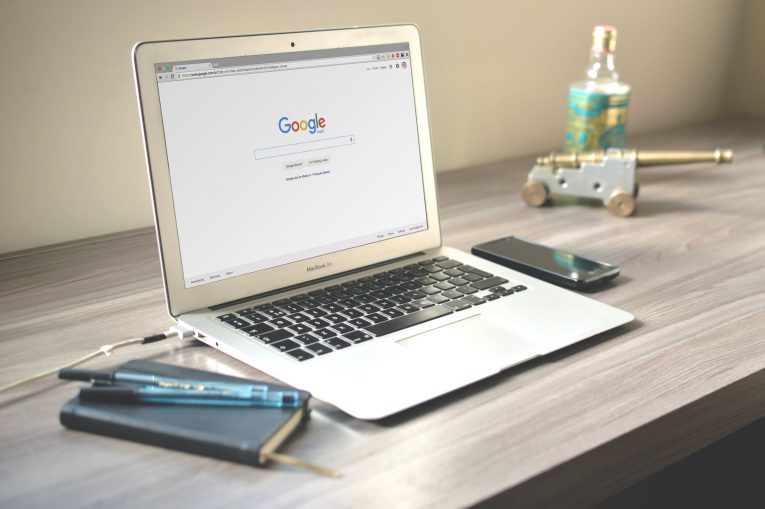
Wenn Sie ein Chrome-Webbrowser-Nutzer sind, werden Sie höchstwahrscheinlich auf Vorschläge zum automatischen Ausfüllen von Chrome für verschiedene Formulare und Texteingabepunkte stoßen. In einigen Fällen sind diese Vorschläge zum automatischen Ausfüllen gut, in anderen Fällen können sie bestenfalls exzentrisch, nutzlos oder einfach veraltet sein. In der Regel werden diese irrelevanten Chrome-Vorschläge beim automatischen Ausfüllen in Suchfeldern oder Texteingabeformularen auf verschiedenen Websites angezeigt. Außerdem können sie versuchen, die Felder mit zufälligen Wörtern, alten Suchbegriffen, Ausdrücken und anderen Begriffen auszufüllen.
Zum Glück gibt es eine Möglichkeit, bestimmte Vorschläge für das automatische Ausfüllen von Chrome aus diesen Arten von Texteingabefeldern, Suchformularen und zufälligen Website-Menüs zu löschen. Chrome ist auf nahezu allen Computern und Mobilgeräten verfügbar. Mit diesem Trick können Sie also bestimmte Vorschläge zum automatischen Ausfüllen von Chrome in nahezu jedem gewünschten Betriebssystem löschen, einschließlich MacOS, Windows, Linux und Chromebook.
Table of Contents
So löschen Sie Vorschläge zum automatischen Ausfüllen von Chrome
-
- Öffnen Sie eine Website mit Vorschlägen zum automatischen Ausfüllen.
- Beginnen Sie mit der Eingabe, damit der Vorschlag in Chrome als Option angezeigt wird.
- Navigieren Sie mithilfe der Tastaturpfeile in der Vorschlagsliste zu den Vorschlägen, die Sie aus der automatischen Ausfüllung von Google Chrome entfernen möchten.
- Markieren Sie die Vorschläge und löschen Sie den Chrome-Vorschlag mit der entsprechenden Tastenkombination:
Mac: Umschalt + FN + Löschen
Windows: Umschalt + Entf
Chromebook / Chrome OS: Alt + Umschalt + Löschen - Wiederholen Sie dies mit so vielen anderen Vorschlägen, wie Sie löschen möchten
So bearbeiten Sie Vorschläge zum automatischen Ausfüllen von Chrome
Alternativ zu der oben beschriebenen Methode können Sie die Chrome-AutoFill-Details auch in den Chrome-Einstellungen bearbeiten. Kopieren Sie dazu die folgende URL, fügen Sie sie in die Chrome-URL-Leiste ein und drücken Sie die Eingabetaste:
"chrome: // settings / autofill"
Drücken Sie dann die kleine Dreipunkttaste neben den automatisch ausgefüllten Adressen oder Telefonnummern, die Sie ändern oder löschen möchten, und wählen Sie "Bearbeiten" oder "Entfernen".
So deaktivieren Sie das automatische Ausfüllen in Google Chrome
Sie können das automatische Ausfüllen in Chrome auch ganz deaktivieren, indem Sie dies tun:
Geben Sie den folgenden Link ein und drücken Sie die Eingabetaste:
"chrome: // settings / autofill" in der Adressleiste von Chrome
Schalten Sie dann einfach die Schaltfläche zum automatischen Ausfüllen aus.






Danke, danach habe ich schon lange gesucht!